- La de segmentación es una de las mejores herramientas de Sheets, una solución superior en muchos sentidos a los filtros de las hojas de cálculo de Google, y que deberías saber aplicar
- No sólo puedes utilizarla en tus documentos, personalizándola completamente, sino que además permanecerá allí cuando otras personas ingresen a los archivos que has preparado para ellos
Más allá de todo lo que podemos haberte mostrado ya acerca de Microsoft y sus hojas de cálculo, las de Excel, tampoco podemos perder de vista que la gente de Google dispone de una suite ofimática propia, con Sheets. Considerando que probablemente te encuentres entre quienes la usan, hoy te enseñamos en detalle qué es la segmentación en Sheets y cómo poder usarla para que tus hojas de cálculo se vean más profesionales.
El caso es que si eres un usuario de Google Sheets de hace meses, es posible que hayas notado esa función «Slicer». Hablamos de una función que te permitirá filtrar tablas, gráficos o tablas dinámicas en tu hoja de cálculo. Podríamos definirla también por su nombre en español, que no es otro que el de segmentación.
Pero, ¿qué es el segmentador en Google Sheets?
Como hemos mencionado, esta solución se puede usar a modo de segmentación, y lo que pretende es filtrar datos. Por lo tanto, puede que te preguntes en qué es diferente o mejor a los filtros disponibles en Google Sheets.
La respuesta en este sentido es bastante simple, y es que te permitirá manipular datos en apenas un vistazo, con la ventaja de poder guardar el segmentador para volver a usarlo, algo que es imposible con los filtros comunes.
Con Slicer, puedes establecer un filtro predeterminado, por lo que cualquier persona con acceso a la hoja de cálculos lo verá allí, aplicado, cuando la abra. Si has personalizado el panel para tu equipo de trabajo, ellos lo agradecerán.
¿Cómo aplicar la herramienta de segmentación en Google Sheets?
Ahora que sabes cuales son los propósitos de esta herramienta de segmentación, veamos cómo poder utilizarla:
- Primero, selecciona el gráfico o la tabla a la que deseas aplicarle la segmentación, desde Datos, Filtro de datos
- Una vez en el menú anterior, ve a Slicer en Google Sheets, y coloca el Slicer donde quieras en el documento
- Con el Slicer ya agregado, selecciona una columna para filtrar en la barra lateral que se muestra, o ábrela
- En ese punto, tendrías que ver las etiquetas de columna para los datos de la lista desplegable Columna
- Cuando selecciones, verás que se muestra dentro de Slicer, filtrando según la característica deseada
- Aceptando, puedes aplicar todos los filtros que quieras, y los verás reflejados en el gráfico o tabla
- También podrás ver la cantidad de elementos filtrados dentro de la propia segmentación, claro
- A medida que avances, podrás ir deshaciendo los últimos filtros si crees que no aportan más
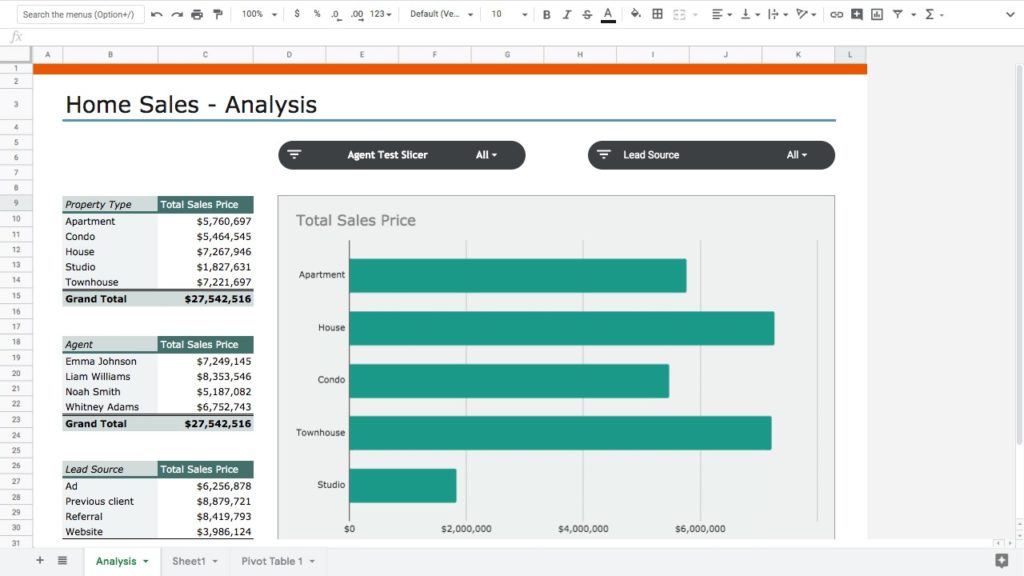
¿Cómo editar o personalizar Slicer?
Si usar Slicer no es nada complicado, tampoco lo es editar o personalizar la manera en la que se ve en el documento. Puedes importar datos de otra hoja de cálculo, modificar el conjunto de datos, etc., desde los tres puntos del menú, ubicados como siempre en la parte superior derecha de la pantalla, yendo al apartado de Editar segmentación.
Allí se reabrirá la barra lateral del Slicer o segmentación, con las pestañas de Datos y Personalizar, utilizando la primera de ellas para ajustar el rango de datos, o el menú desplegable de Columna para otros filtros diferentes. Podrás modificar el título, el estilo de fuente, el tamaño, el formato, el color, y hasta el color de fondo.
Asimismo, aparecerán acciones que seguramente no conocías y tampoco tenías en cuenta, así que aprovecha. Podemos citar la copia o eliminación de la segmentación, el establecimiento de filtros como predeterminados, etc.
De igual modo, podrás añadir más de una segmentación al mismo conjunto de datos, algo especialmente práctico. Podrás configurar varios filtros para varias columnas de datos para tu gráfico o tabla, haciéndola más comprensible.


¿Tienes alguna pregunta o problema relacionado con el tema del artículo? Queremos ayudarte.
Deja un comentario con tu problema o pregunta. Leemos y respondemos todos los comentarios, aunque a veces podamos tardar un poco debido al volumen que recibimos. Además, si tu consulta inspira la escritura de un artículo, te notificaremos por email cuando lo publiquemos.
*Moderamos los comentarios para evitar spam.
¡Gracias por enriquecer nuestra comunidad con tu participación!